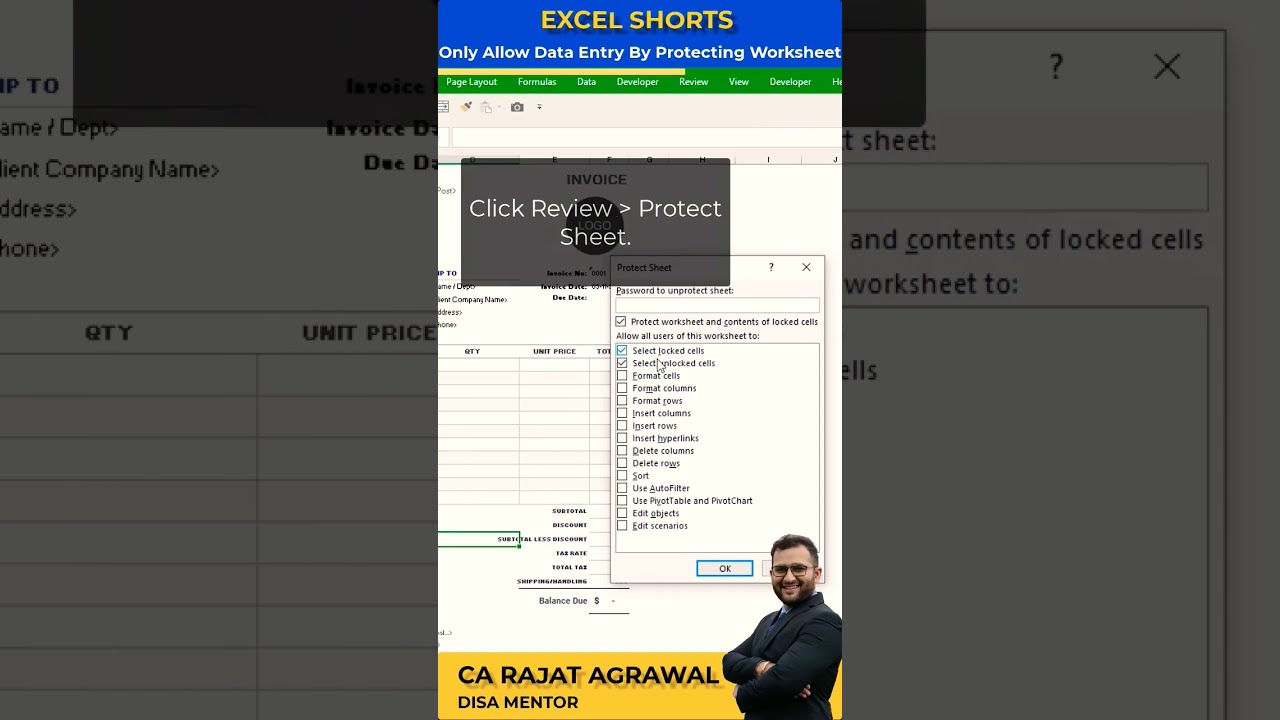
1. Разблокируйте все ячейки на листе.
По умолчанию опция Заблокировано включена для всех ячеек на листе. Вот почему, чтобы заблокировать определенные ячейки в Excel, вам нужно сначала разблокировать все ячейки.
Нажмите Ctrl + A или кнопку «Выбрать все» Кнопка «Выбрать все» на листе Excel позволяет выделить весь лист.
Нажмите Ctrl + 1, чтобы открыть диалоговое окно «Формат ячеек» (или щелкните правой кнопкой мыши любую из выделенных ячеек и выберите «Формат ячеек» в контекстном меню).
В диалоговом окне «Формат ячеек» перейдите на вкладку «Защита», снимите флажок «Заблокировано» и нажмите «ОК».
Как заблокировать ячейки в Excel
Блокировка всех ячеек на листе Excel проста — нужно просто защитить лист. Поскольку атрибут Locked выбран для всех ячеек по умолчанию, защита листа автоматически блокирует ячейки.
Если вы не хотите блокировать все ячейки на листе, а хотите защитить определенные ячейки от перезаписи, удаления или редактирования, вам сначала нужно будет разблокировать все ячейки, затем заблокировать эти конкретные ячейки, а затем защитить лист.
Подробные шаги по блокировке ячеек в Excel 365 — 2010 приведены ниже.
#CARajatAgrawal
#excel
#расширенныйExcel
#advancedexcelforauditors
#ca статья
#excel 2007
#офис 365
#мощные приложения
#excel для КА
#аудитор
#ca
#кс
#cwa
#бухгалтер
#управление
#Майкрософт
#формула
#ярлыки
#эксельтрюки
#изучать Excel на хинди
#изучение Excel на продвинутом уровне
#microsoft excel полный курс
#основы microsoft excel
#шорты excel
#серийный номер
#автоматизировать
#автоматическое обновление
#Функция смещения
#компенсировать
#последнее значение в столбце
#последнее значение в столбце с функцией смещения в exce
Пожалуйста, воспользуйтесь возможностью и поделитесь этим видео с друзьями и семьей, если вы найдете его полезным.

No Comments